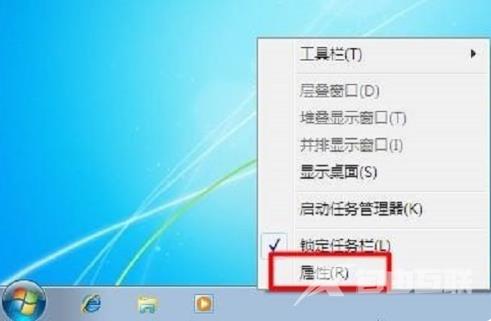win7桌面任务栏消失解决方法是可以找到“任务栏”时右键点击“任务栏”,打开“任务管理器”。可以通过键盘同时按住“Ctrl”+“Alt”+“Del ”打开任务管理器。然后,“任务管理器
win7桌面任务栏消失解决方法是可以找到“任务栏”时右键点击“任务栏”,打开“任务管理器”。可以通过键盘同时按住“Ctrl”+“Alt”+“Del ”打开任务管理器。然后,“任务管理器”中找到“文件”点击“新建任务”。在弹出窗口中输入“explorer.exe”,然后“确定”即可。
win7桌面任务栏消失解决方法介绍相关推荐:win7系统软件不兼容解决方法介绍

1、在桌面上可以找到“任务栏”时右键点击“任务栏”,打开“任务管理器”。
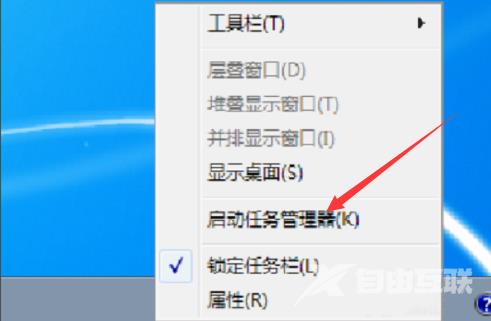
2、或者可以通过键盘同时按住“Ctrl”+“Alt”+“Del ”打开任务管理器。
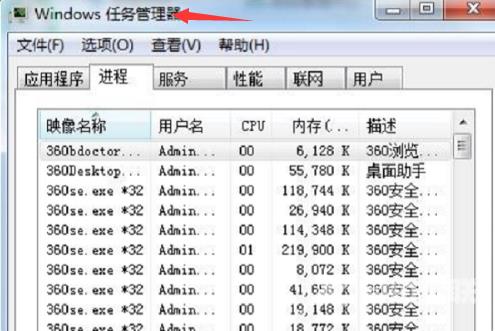
3、然后在“任务管理器”的“进程”中选择“explorer.exe”并点击右下角的“结束进程”。

4、然后,“任务管理器”中找到“文件”点击“新建任务”。
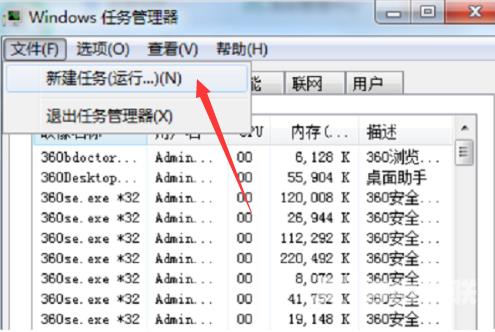
5、在弹出窗口中输入“explorer.exe”,然后“确定”。
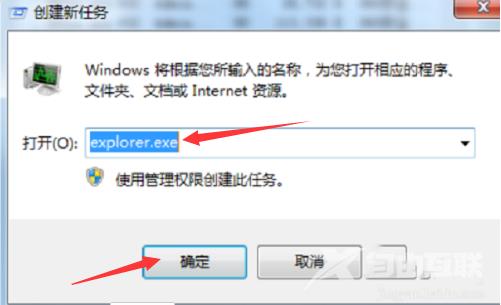
6、消失的任务栏修复完成。